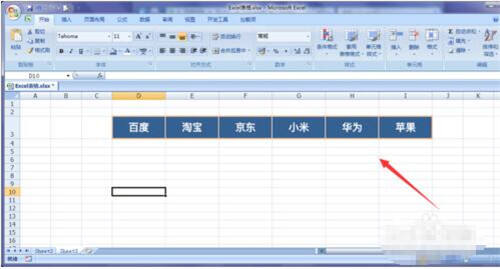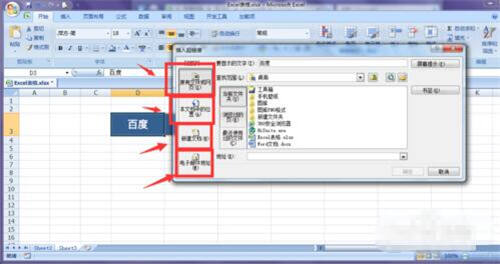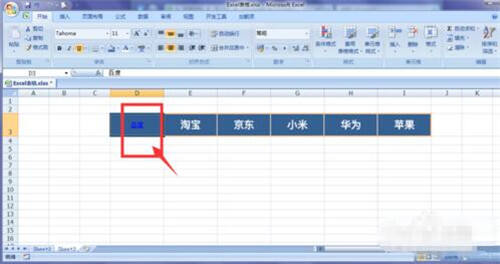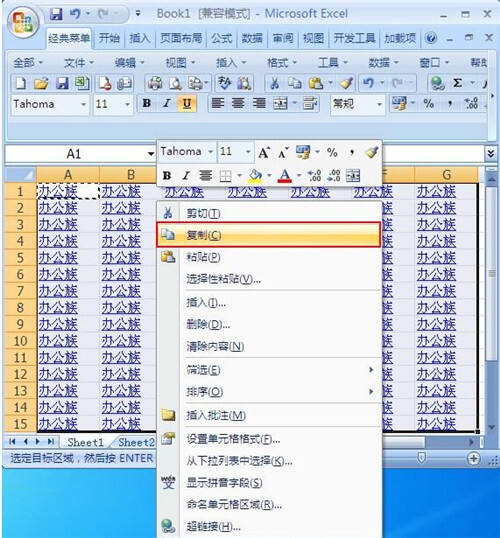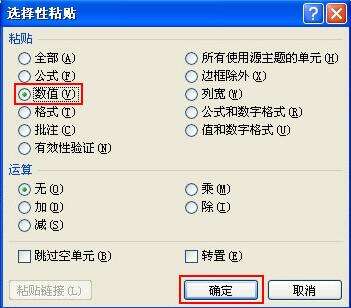Excel表格超链接怎么制作 Excel复制内容带有超链接怎么清除
办公教程导读
收集整理了【Excel表格超链接怎么制作 Excel复制内容带有超链接怎么清除】办公软件教程,小编现在分享给大家,供广大互联网技能从业者学习和参考。文章包含588字,纯文字阅读大概需要1分钟。
办公教程内容图文
选中其中的一个单元格,然后在右键中选择超链接
根据需要选择不同的样式,如果想打开链接后是邮箱,那就选择第四种;如果选择打开的是一个链接网址,那就选择第一个;然后在地址栏中输入链接的网址,如图所示
如果,点击链接后,就会打开一个网页链接。
2、接下来按右键“选择性粘贴”。
4、用“选择性粘贴”后,粘贴出来的内容不带超链接。
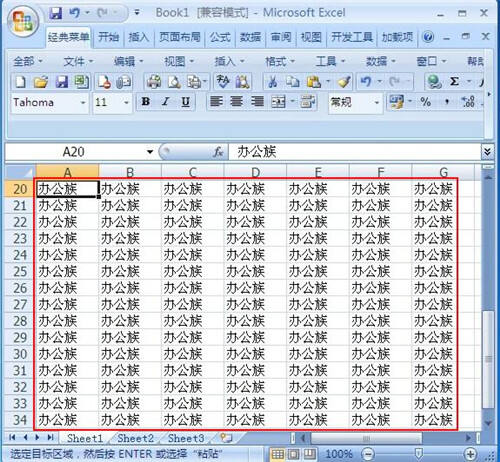
上述内容便是excel添加超链接以及清除复制内容带有超链接的教程了,大家知道该怎么操作了吗?大家可以关注教程之家,里面有更多精彩的教程带给大家。